Crear índices
Cuando define una clave principal o única en una tabla de BD se generan automáticamente varios índices. También puede añadir índices de forma explícita al diseñar una tabla o más adelante. Si la BD lo admite, DatabaseSpy permite definir índices agrupados, no agrupados y XML.
Tenga en cuenta que:
•En las bases de datos que admiten índices agrupados (DB2, DB2 for i, SQL Server, Sybase) solo se puede definir uno por tabla.
•En las bases de datos MariaDB, MySQL y SQLite la BD crea automáticamente una clave unívoca cuando se añade un índice unívoco.
•Para las bases de datos Teradata se pueden crear índices secundarios únicos y no únicos de forma manual desde el Editor de Diseños. Para ello, haga clic con el botón derecho en una columna de tabla en el Editor de diseños y seleccione Convertir en índice | No agrupado del menú contextual. Para indicar que el índice debe ser único marque la casilla Único en la ventana Propiedades.
•Con las bases de datos Teradata se crea siempre automáticamente un índice principal no sin particiones para la primera columna de la tabla, incluso aunque haya desactivado la opción Crear clave principal automáticamente para tablas nuevas en Herramientas | Opciones | Editor de diseños. Por lo tanto no debe crear un índice para esa columna si crea una clave principal manualmente desde el Editor de diseños; de lo contrario, el script de cambios de la BD podría fallar.
Crear índices en la ventana Explorador
Para crear un índice:
1.En la ventana Explorador haga clic con el botón derecho en una tabla, columna o en la carpeta Índices de una tabla y seleccione Crear índice en el menú contextual. El índice nuevo aparece en la carpeta Índices de la tabla correspondiente y se genera un script de cambios en la ventana Script de cambios de la estructura de la base de datos.
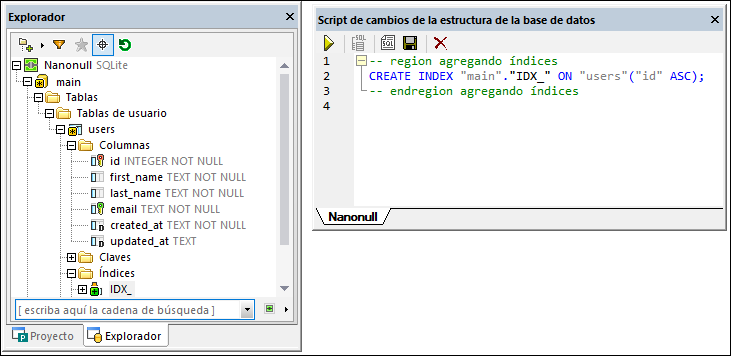
2.Seleccione el índice nuevo y pulse F2 para cambiarle el nombre. También puede hacer clic con el botón derecho en el índice y seleccionar Renombrar en el menú contextual.
3.Si quiere, cambie las propiedades del índice en la ventana Propiedades. La opciones disponibles varían según el tipo de base de datos. Para ver qué opciones hay disponibles en la ventana Propiedades, haga clic primero en el índice en la ventana Explorador.
4.Si quiere agregar más columnas al índice haga clic con el botón derecho en el índice y seleccione Agregar columna | <nombre> en el menú contextual. Recuerde que en el menú contextual solo aparecen las columnas que no forman parte del índice.
5.Para terminar, haga clic en el botón Ejecutar  para que se ejecute el script de cambios.
para que se ejecute el script de cambios.
Crear índices en la ventana Explorador
Para definir un índice en el Editor de diseños:
1.Elija una opción:
•Haga clic con el botón derecho en la columna que quiere incluir en la definición del índice y elija Convertir en índice en el menú contextual.
•Seleccione la columna y arrástrela hasta la sección Índices del diseño de tabla.
•Haga clic con el botón derecho en la tabla y elija Insertar nuevo/a | Índice en el menú contextual.
•Expanda la sección Índice y haga clic en el icono Crear índice![]() .
.
2.Seleccione el tipo de índice (no agrupado, agrupado o XML) en el submenú. Los tipos de índice disponibles dependen del tipo de BD con el que esté trabajando.
3.Si quiere, cambie las propiedades del índice en la ventana Propiedades. La opciones disponibles varían según el tipo de base de datos. Para ver qué opciones hay disponibles en la ventana Propiedades, haga clic primero en el índice del Editor de diseños.
4.En la columna Índice escriba un nombre descriptivo y pulse Entrar.
5.Si es necesario, en la columna Columnas haga doble clic en la columna y seleccione otra columna distinta en la lista desplegable.
6.Haga clic en la columna Orden y seleccione un orden ascendente o descendente y pulse Entrar.
7.Si quiere haga clic en el icono  , seleccione una columna en la lista desplegable y repita este paso para añadir más columnas a la definición de índice.
, seleccione una columna en la lista desplegable y repita este paso para añadir más columnas a la definición de índice.
8.Para terminar, haga clic en el botón Ejecutar  para que se ejecute el script de cambios.
para que se ejecute el script de cambios.
Generar SQL para crear índices
Si ya existen índices en una tabla puede añadir más haciendo clic con el botón derecho en uno de ellos y generando una instrucción que use las propiedades de ese elemento como predeterminadas. Una vez haya editado las propiedades como necesite y haya ejecutado el SQL se añade un índice nuevo a la BD.
Para añadir un índice a una tabla con SQL:
1.Conéctese a la base de datos y consulte el origen de datos correspondiente en el Explorador.
2.Expanda la tabla a la que quiere añadir un índice nuevo.
3.Haga clic con el botón derecho en un índice que ya exista en la carpeta Índices y seleccione Mostrar en editor SQL nuevo | Crear en el menú contextual. Si lo prefiere, puede mantener pulsado el botón derecho del ratón y arrastrar el índice hasta una ventana del Editor SQL y seleccionar Crear en el menú contextual. En la ventana del Editor SQL se genera una instrucción.
4.Edite la instrucción según corresponda.
5.Haga clic en el botón Ejecutar  para ejecutar la instrucción y añadir el índice nuevo en la BD.
para ejecutar la instrucción y añadir el índice nuevo en la BD.
6.En el Explorador haga clic con el botón derecho en la base de datos y elija la opción Actualizar en el menú contextual.